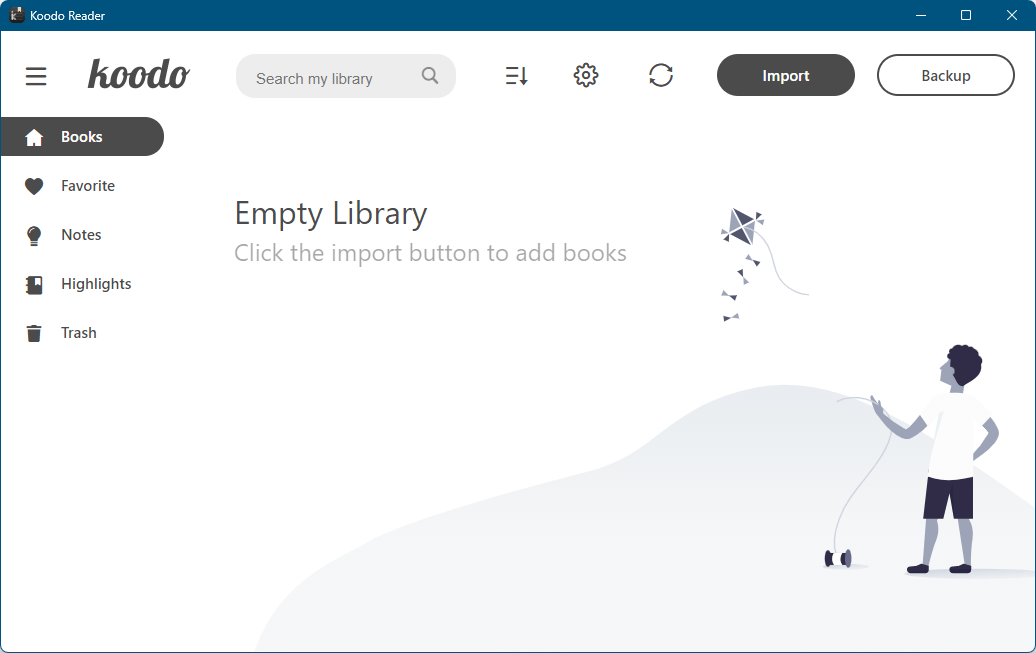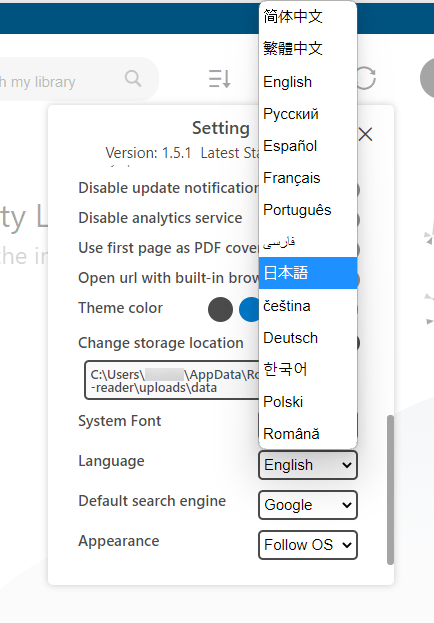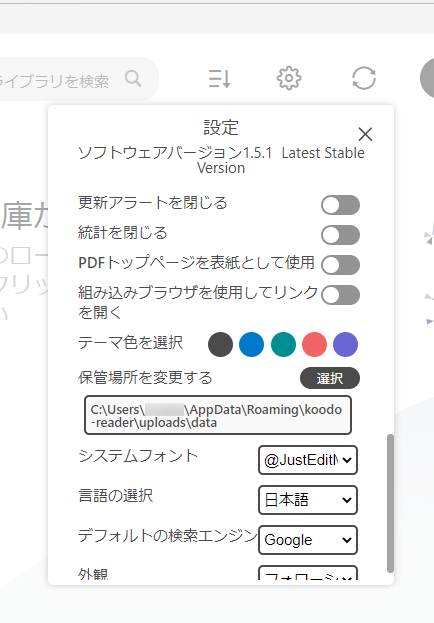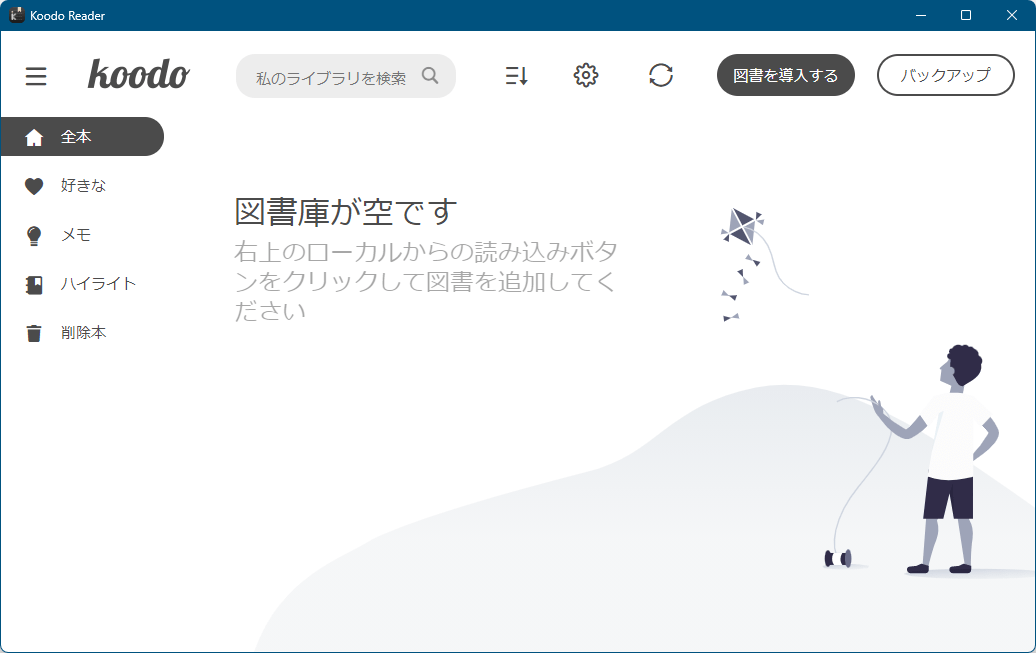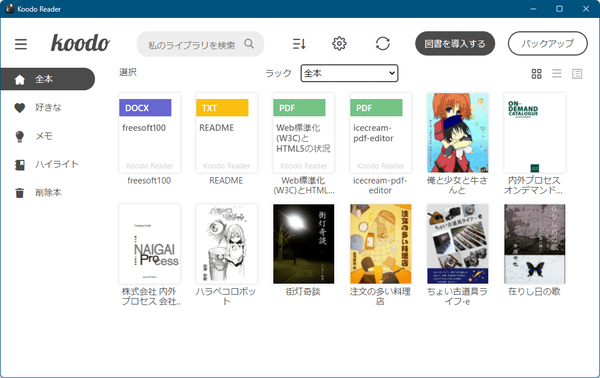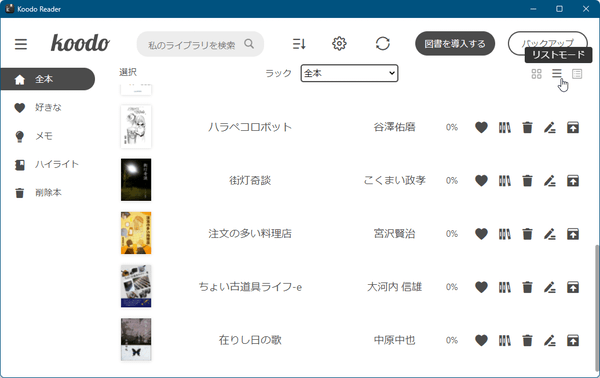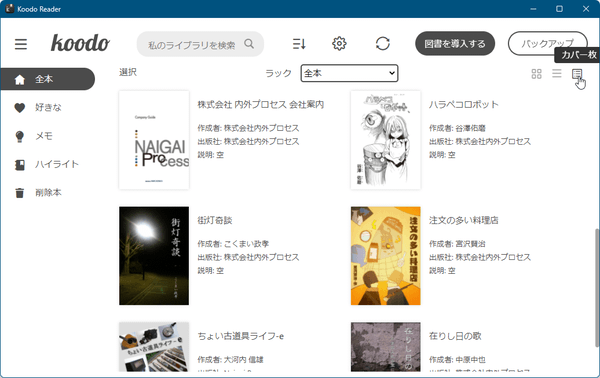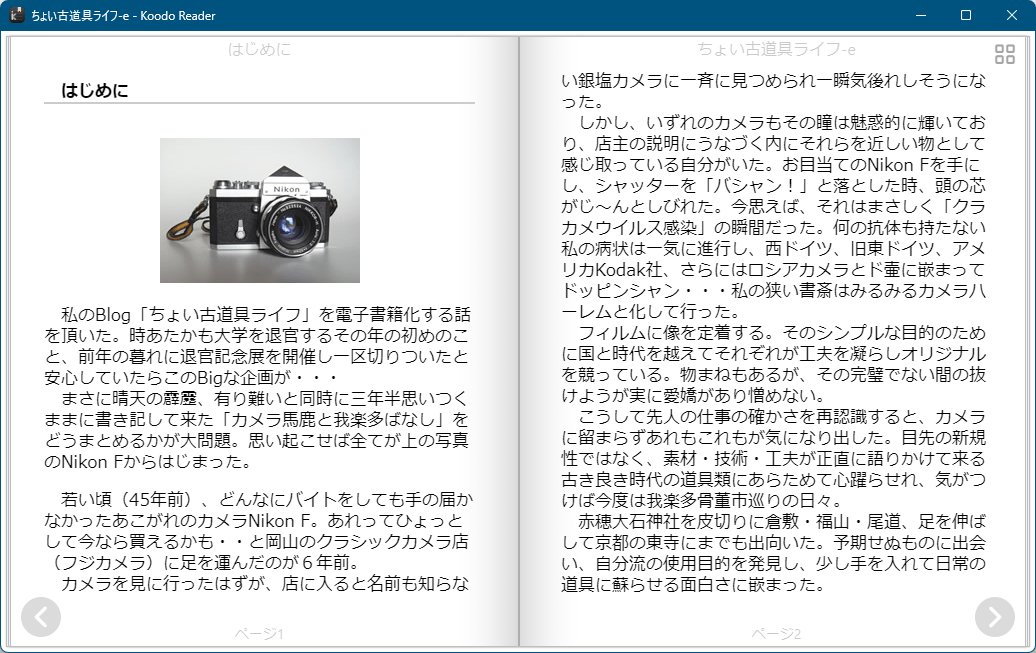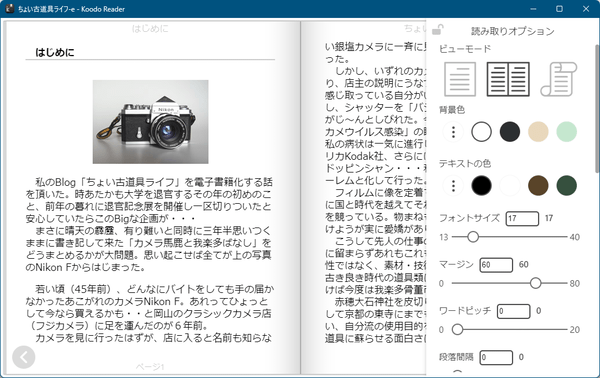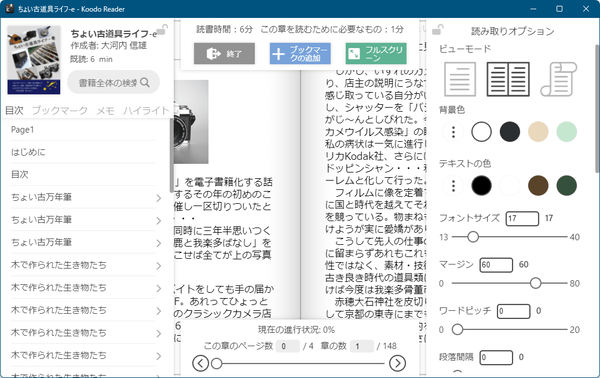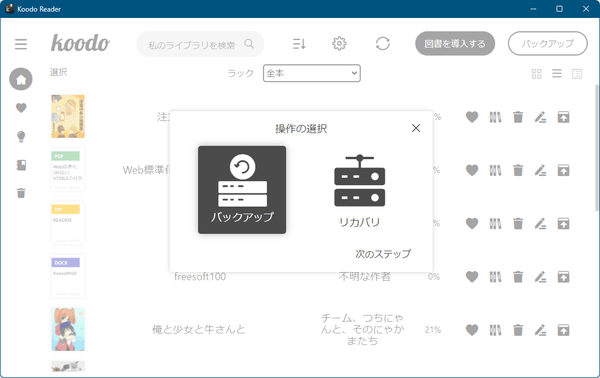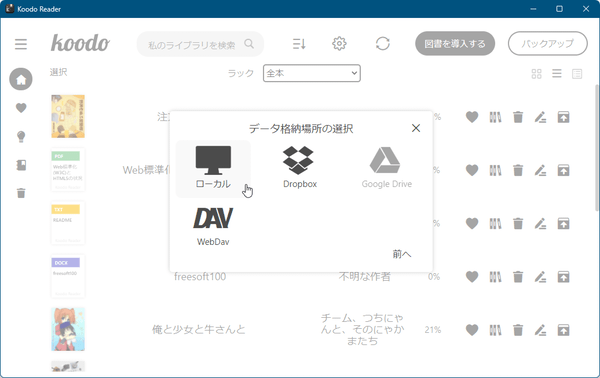Koodo Reader のスクリーンショット
<1> インストール - インストールオプションの選択
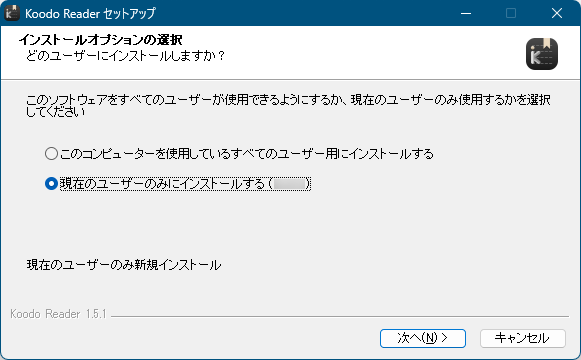
<2> インストール - インストール先の選択
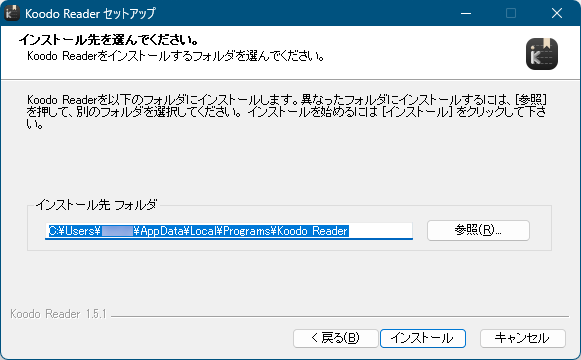
<3> インストール完了

<4> Koodo Reader - メイン画面
<5> 設定メニュー
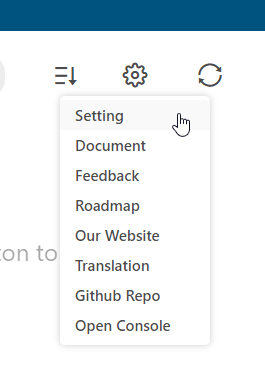
<6> 設定画面から言語を日本語に
<7> 日本化された設定画面
<8> 日本語化されたメイン画面
<9> 電子書籍を登録 - カードモード表示
<10> リストモード表示
<11> カバーモード表示
<12> リーダー画面
<13> マウスカーソルを画面端によせると「耳」が表示される
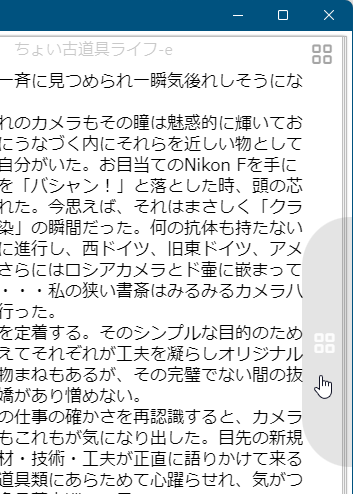
<14> クリックするとオプションを表示
<15> 画面右上のアイコンクリックで上下左右のすべてのオプションを表示
<16> テキストを範囲選択するとポップアップメニューを表示
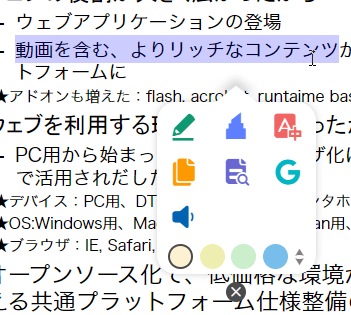
<17> バックアップメニュー
<18> バックアップ先の選択